Ako sa zbaviť choroby v DAYZ

DAYZ je hra plná šialených, nakazených ľudí v postsovietskej krajine Černarus. Zistite, ako sa zbaviť choroby v DAYZ a udržte si zdravie.
Integrita pamäte je neoddeliteľnou súčasťou zabezpečenia systému Windows a údajov. Dá sa však vypnúť, aby sa zlepšil výkon zariadenia. Hráči zvyčajne túto funkciu deaktivujú, ak dosiahnu priemerný herný výkon. Ak je integrita pamäte úmyselne zakázaná, možno ju jednoducho znova zapnúť.

Tento článok obsahuje viac informácií o problémoch s integritou zakázanej pamäte a o tom, ako ju znova zapnúť.
Zakázaná integrita pamäte v systéme Windows
Integrita pamäte poskytuje ochranu systému pred najsofistikovanejšími útokmi. Je prístupný v systéme Windows 10 a 11 a je možné ho povoliť alebo zakázať. V systéme Windows 11 je štandardne povolená. Keďže chráni kritické procesy vášho počítača, najmä ak dôjde k závažnej infekcii škodlivým softvérom, jeho vypnutie nie je ideálne.
Niekedy je funkcia zakázaná z dôvodu iných problémov v systéme.
Stav integrity pamäte je možné skontrolovať prostredníctvom aplikácie zabezpečenia systému Windows. Ak je integrita pamäte zakázaná, môžete ju povoliť vykonaním týchto krokov v systéme Windows 10 alebo 11:

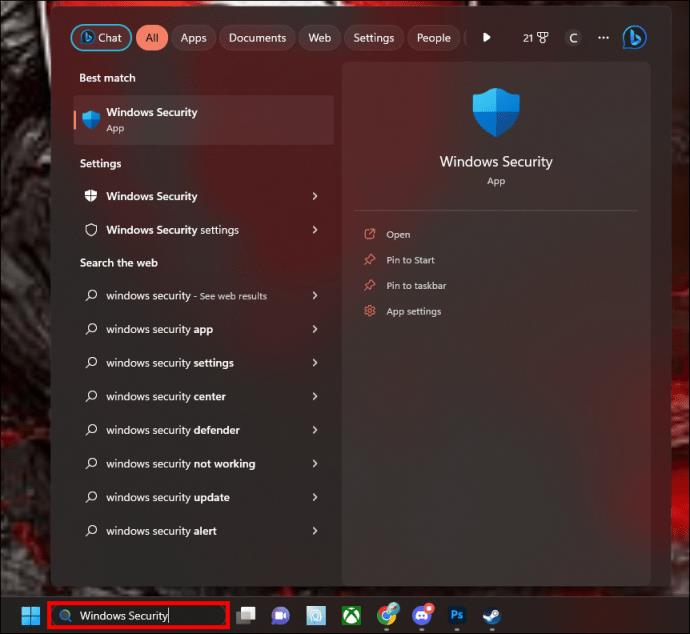
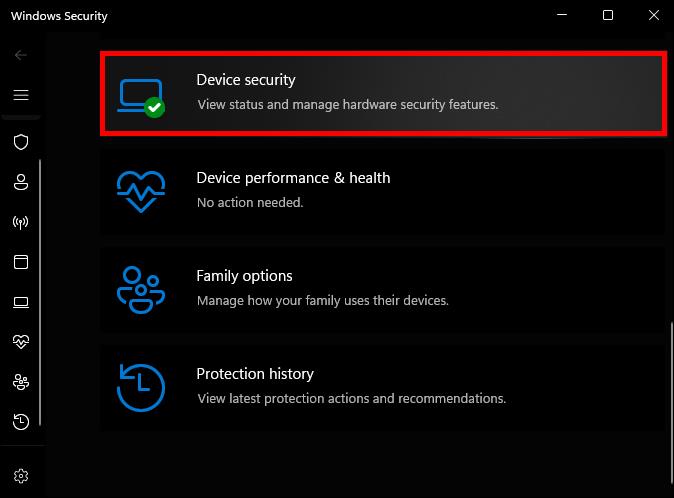
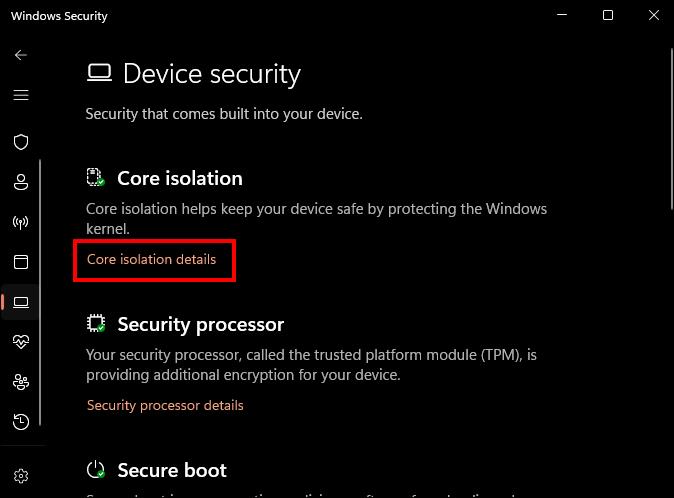
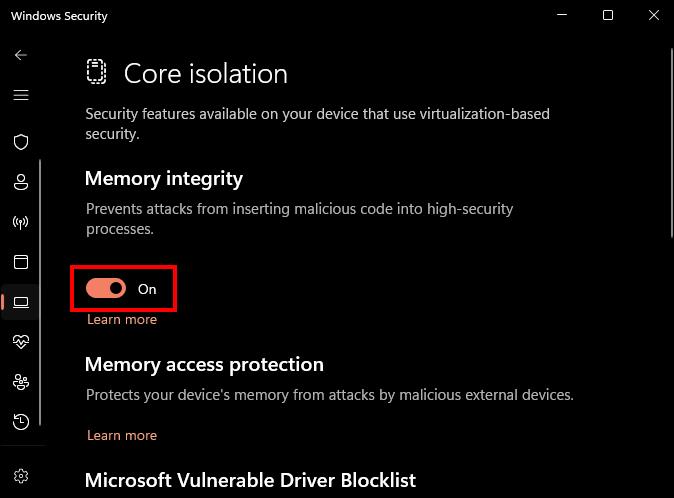
Môžete ho znova deaktivovať vypnutím na tom istom prepínači. Po vypnutí budete musieť reštartovať systém. Dostanete upozornenie na reštart, aby ste použili zmeny na paneli úloh.
Ak to nefunguje, možno riešite iný problém.
Chyba ovládača nekompatibilná s integritou pamäte
Ak máte čo do činenia s chybou nekompatibilného ovládača, musíte odinštalovať všetky nedávno nainštalované ovládače zo zdrojov tretích strán. Po odstránení ovládačov postupujte podľa nižšie uvedených krokov.
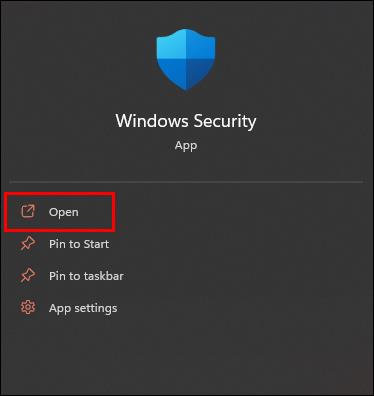
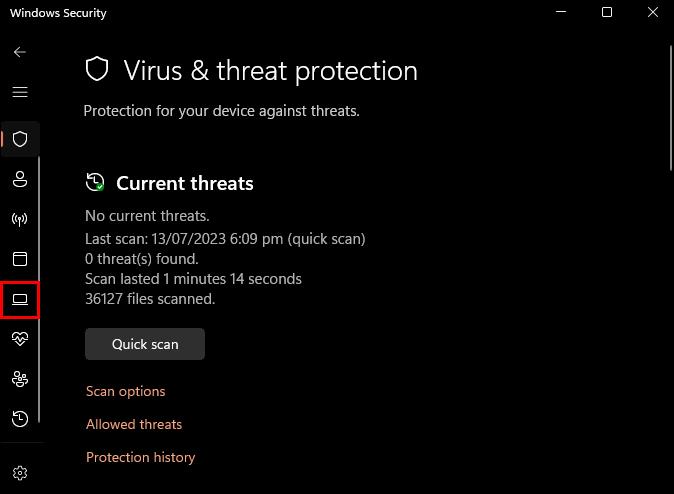
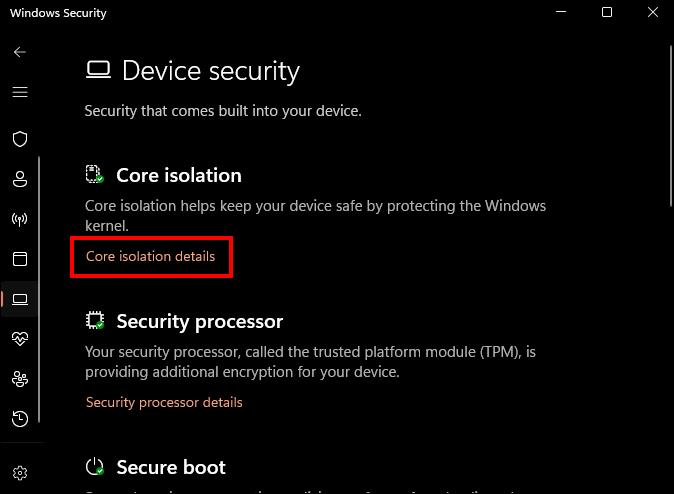
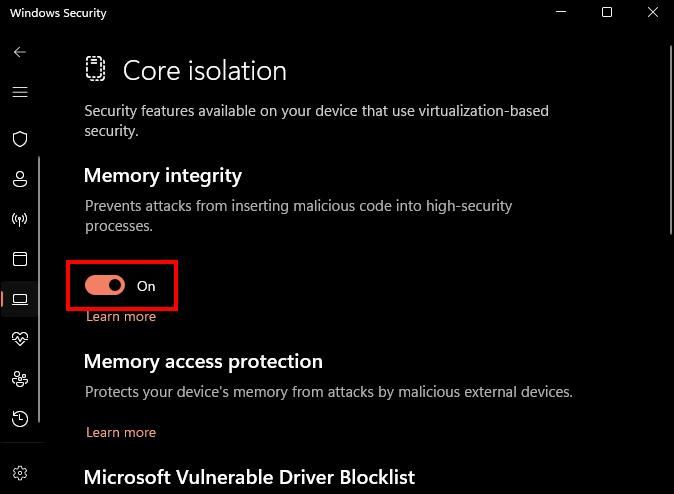
Pri pokuse o zapnutie integrity pamäte sa môže zobraziť chybové hlásenie týkajúce sa nekompatibilných ovládačov. Ak dostanete takéto oznámenie, musíte:
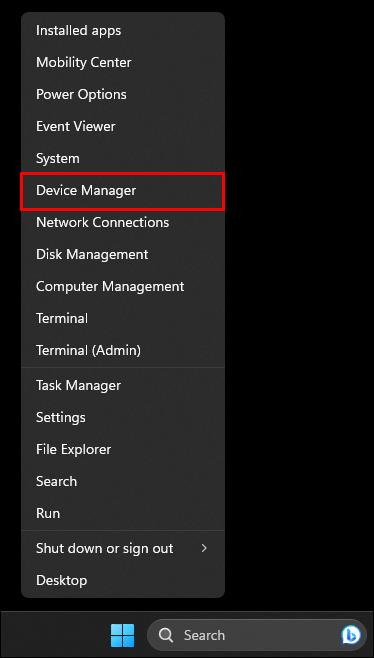
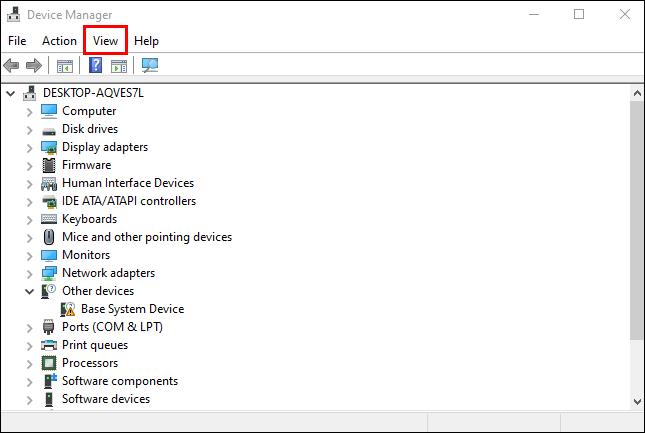
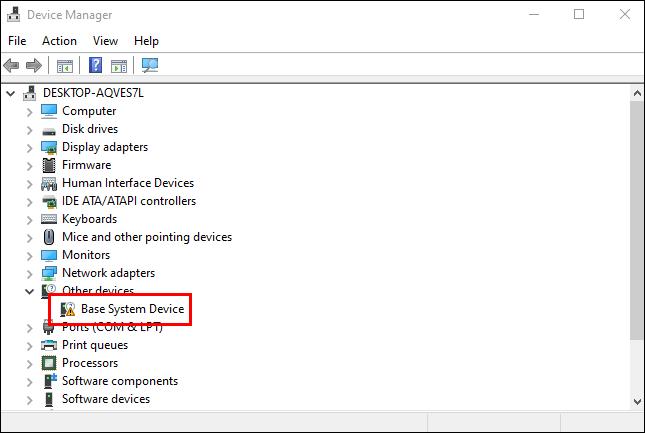
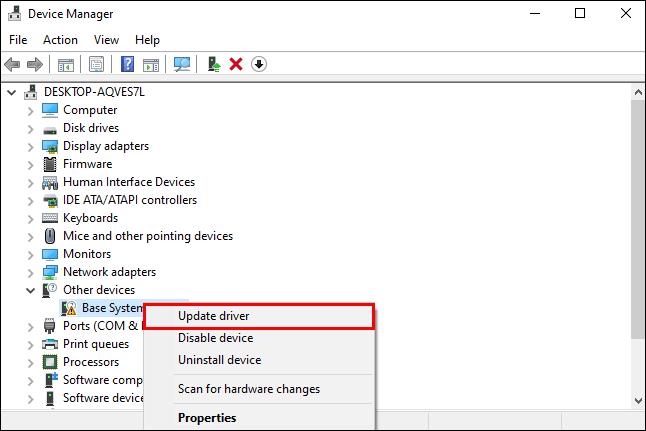
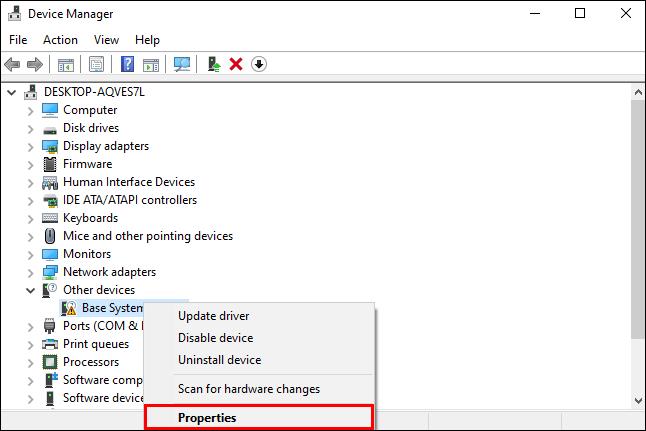
Na vyhľadanie a odinštalovanie nekompatibilných ovládačov použite programy tretích strán
Programy tretích strán môžu urobiť trik, ak „Správca zariadení“ neposkytne žiadne nekompatibilné ovládače. Dobrou možnosťou je Autoruns. Dokáže identifikovať nekompatibilné a poškodené ovládače a odinštalovať ich.
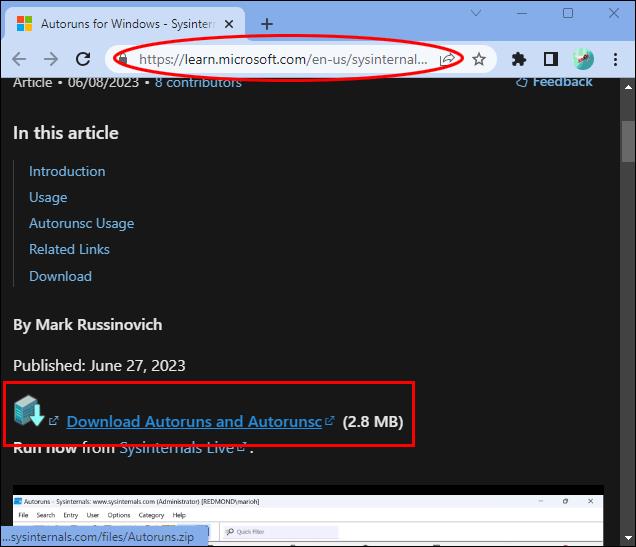
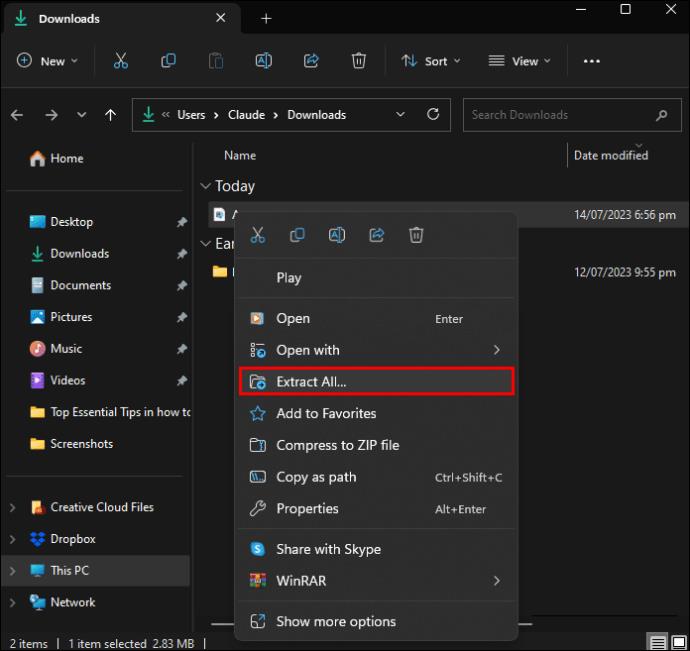
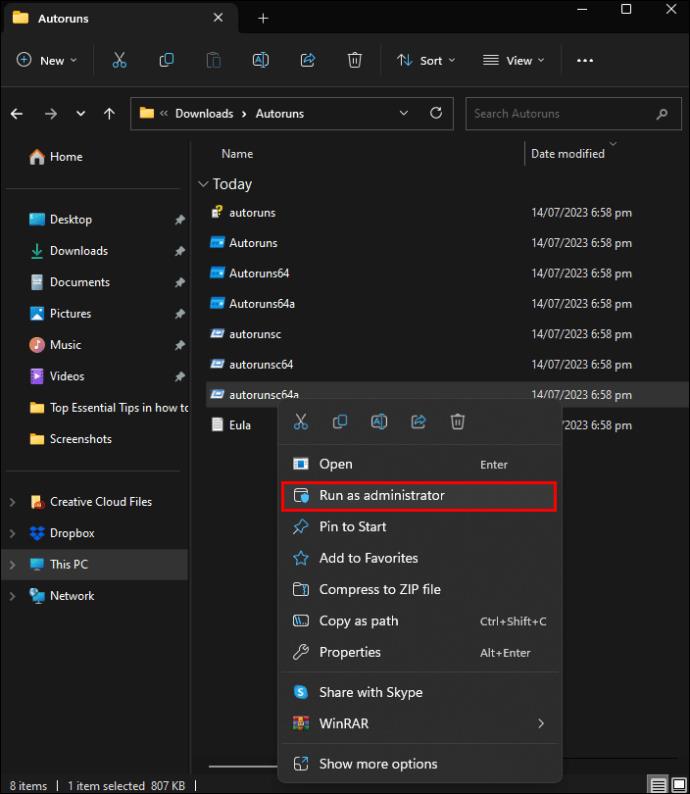
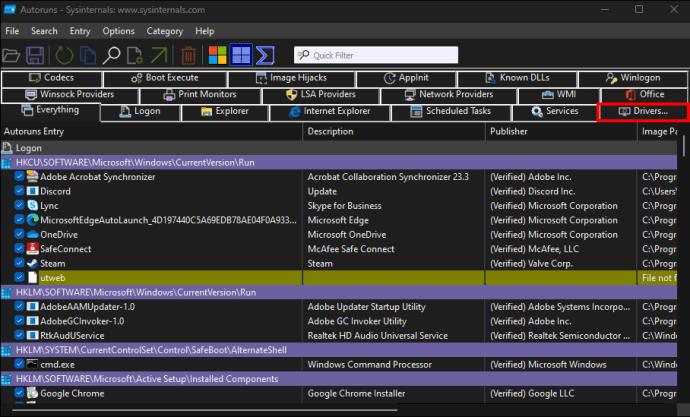
Odinštalujte príslušné aplikácie
Ak nedôjde k úspechu ani po odstránení nekompatibilných ovládačov, musíte sa zbaviť softvéru a aplikácií nainštalovaných od rovnakých výrobcov ako odstránené ovládače. Ak to chcete urobiť, postupujte takto:
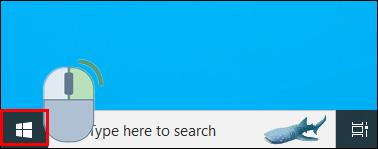
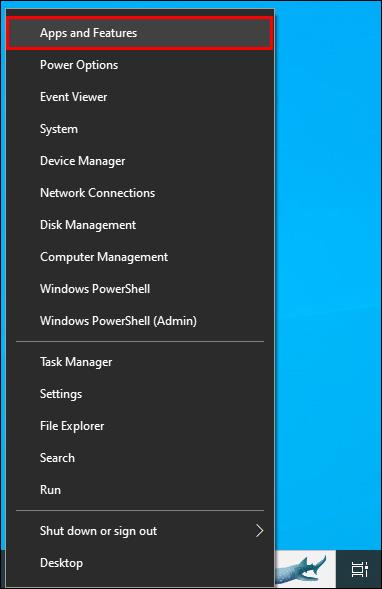
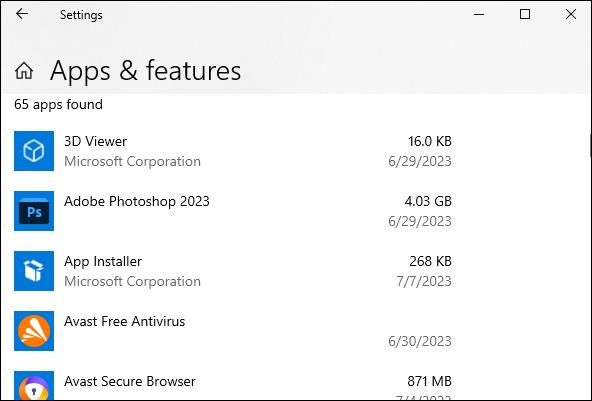
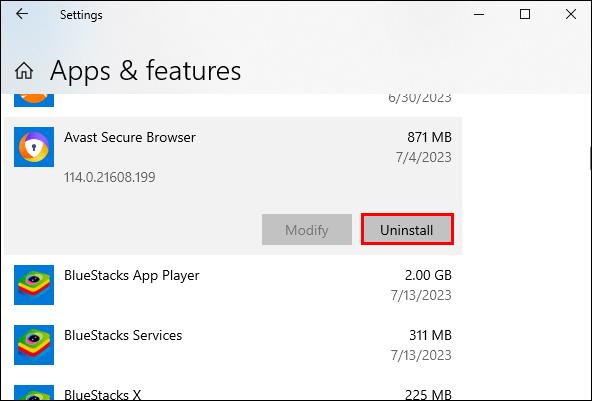
Odinštalovanie takýchto aplikácií by malo vyriešiť problémy so zakázanou integritou pamäte. Ak nie, je potrebné zvážiť viac vecí.
Povoliť DEP
Je potrebné zapnúť možnosť DEP alebo Data Execution Prevention. Toto nastavenie chráni systém Windows tým, že blokuje spustenie akéhokoľvek spustiteľného kódu v zabezpečených pamäťových oblastiach. Ak chcete skontrolovať, či je funkcia DEP povolená, a podľa toho ju nastaviť, postupujte takto:
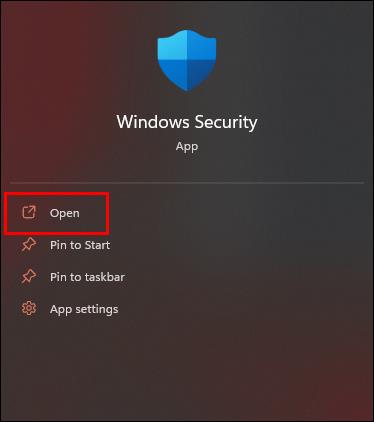
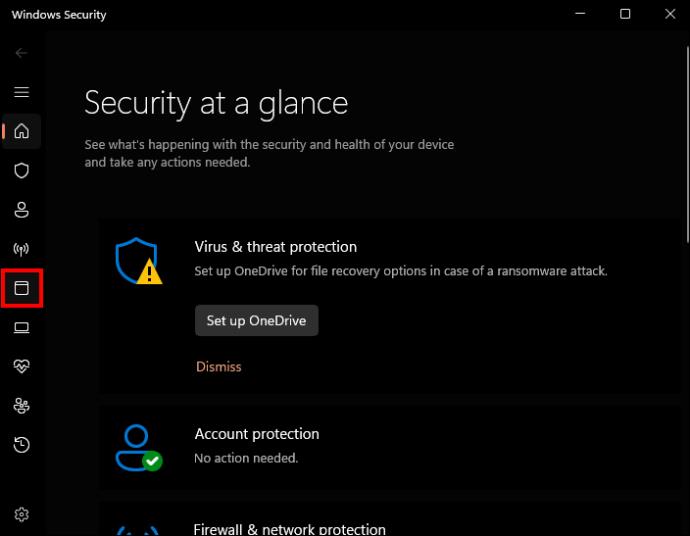
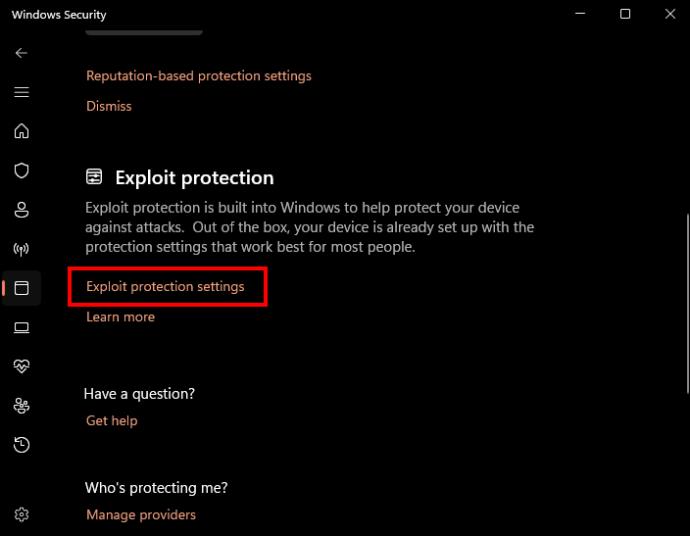
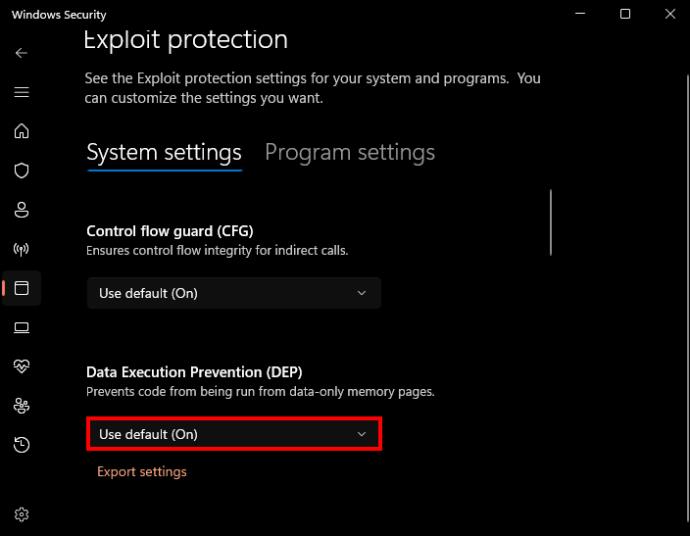
Vykonajte aktualizáciu systému Windows
Zabezpečením, že je na vašom zariadení nainštalovaná aktuálna verzia systému Windows, môžete opraviť zakázanú alebo sivú integritu pamäte. Aktualizáciou verzie systému Windows môžete tento problém vyriešiť bez potreby ďalšej akcie. Ak chcete skontrolovať stav verzie systému Windows:

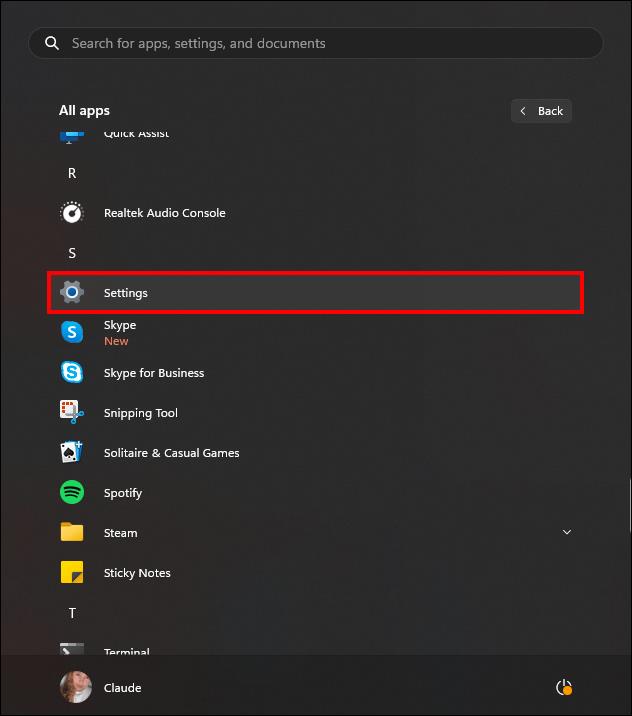
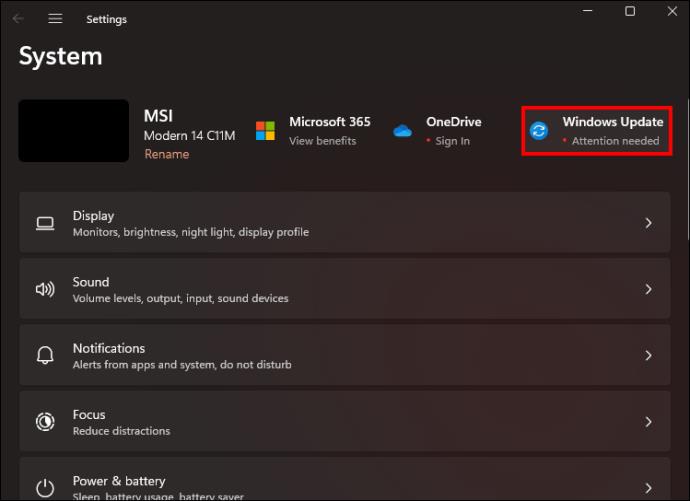
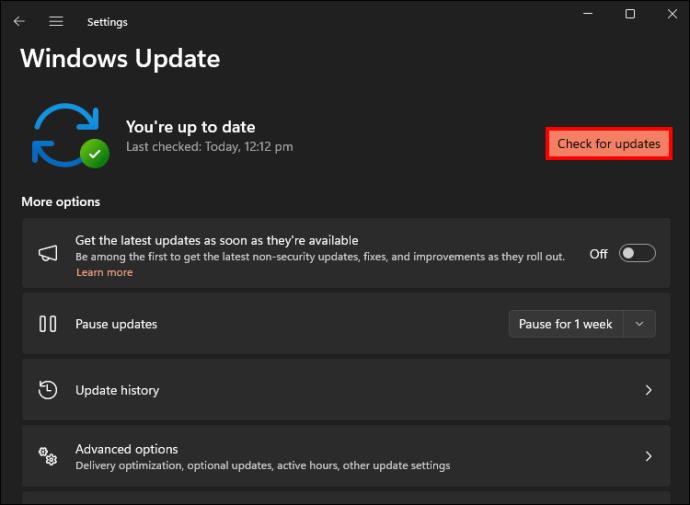
Opravte všetky poškodené systémové súbory
Jedným z problémov, ktoré by mohli spôsobiť zakázanú integritu pamäte, sú chýbajúce alebo poškodené systémové súbory. Ak chcete skontrolovať a opraviť chyby systému, spustite skenovanie DISM a SFC.
Ak chcete spustiť skenovanie DISM a SFC:

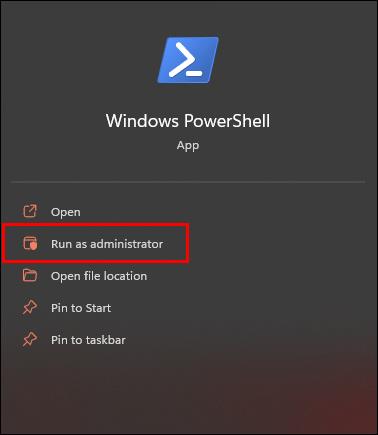
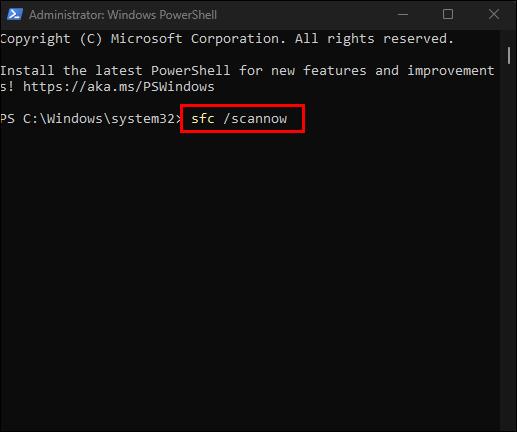
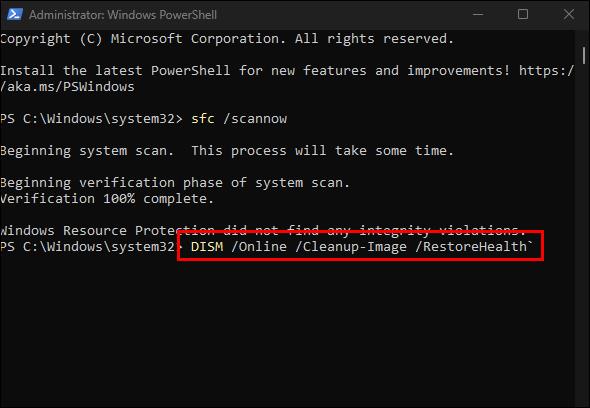
To by malo vyriešiť problém s funkciou integrity pamäte. Teraz by malo byť možné ho povoliť a zakázať.
Obnovte bezpečnostnú aplikáciu
Ak má bezpečnostná aplikácia nejaké problémy, môže narušiť funkčnosť zabezpečenia vrátane integrity pamäte. Tu musíte obnoviť aplikáciu Zabezpečenie v systéme Windows. Skôr než sa vydáte touto cestou, uvedomte si, že resetovaním zabezpečenia systému Windows sa vrátia späť všetky prispôsobenia zabezpečenia, ktoré ste kedy vykonali.
Postup je rovnaký ako pri resetovaní iných aplikácií systému Windows. Mohlo by to vyriešiť zablokovanú integritu pamäte.

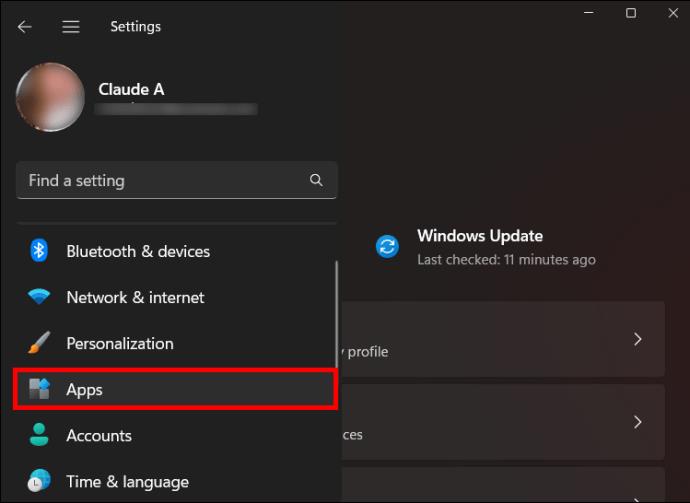
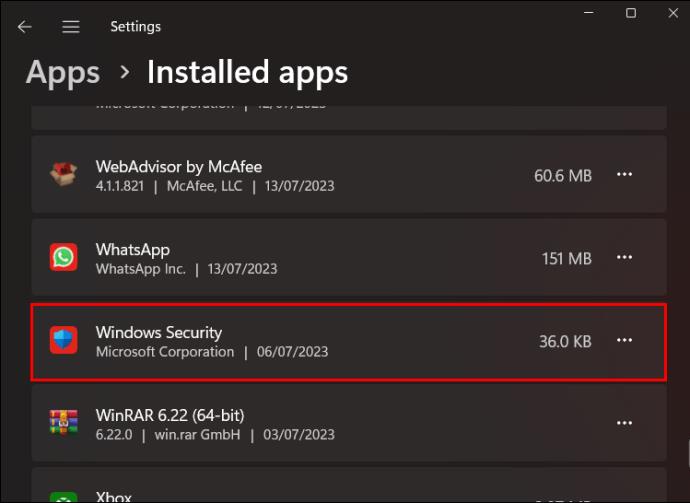
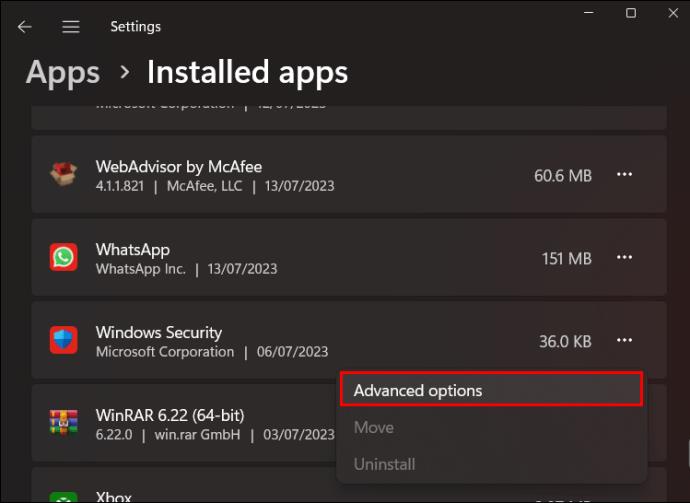
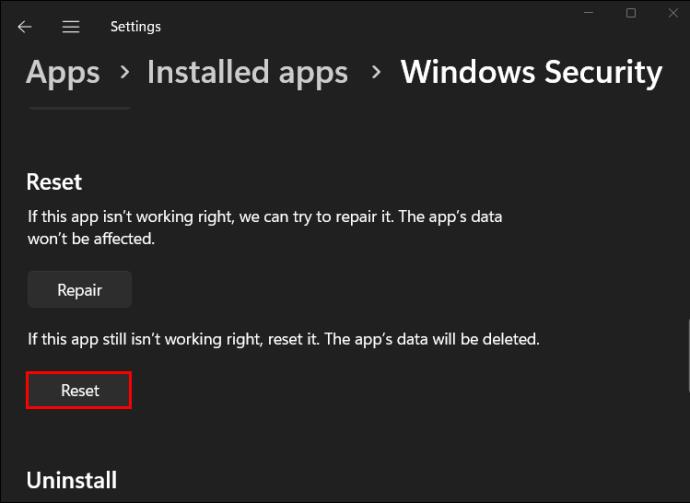
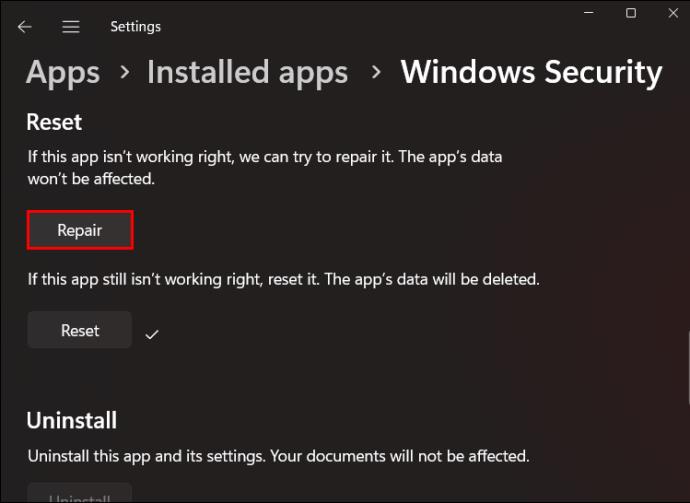
Udržujte svoje zariadenie so systémom Windows zabezpečené pomocou integrity pamäte
Funkcia integrity systému Windows musí byť povolená, aby sa zabezpečilo, že vaše zariadenie bude zabezpečené pred útokmi škodlivého softvéru. Keď je zakázaná, vaše zariadenia a údaje uložené v systéme sú zraniteľné. Nevýhodou je, že môže byť ovplyvnený výkon zariadenia.
Stretli ste sa niekedy s deaktivovanou alebo sivou funkciou integrity pamäte? Ktoré kroky ste použili na vyriešenie problému? Dajte nám vedieť v sekcii komentárov nižšie.
DAYZ je hra plná šialených, nakazených ľudí v postsovietskej krajine Černarus. Zistite, ako sa zbaviť choroby v DAYZ a udržte si zdravie.
Naučte sa, ako synchronizovať nastavenia v systéme Windows 10. S touto príručkou prenesiete vaše nastavenia na všetkých zariadeniach so systémom Windows.
Ak vás obťažujú štuchnutia e-mailov, na ktoré nechcete odpovedať alebo ich vidieť, môžete ich nechať zmiznúť. Prečítajte si toto a zistite, ako zakázať funkciu štuchnutia v Gmaile.
Nvidia Shield Remote nefunguje správne? Tu máme pre vás tie najlepšie opravy, ktoré môžete vyskúšať; môžete tiež hľadať spôsoby, ako zmeniť svoj smartfón na televízor.
Bluetooth vám umožňuje pripojiť zariadenia a príslušenstvo so systémom Windows 10 k počítaču bez potreby káblov. Spôsob, ako vyriešiť problémy s Bluetooth.
Máte po inovácii na Windows 11 nejaké problémy? Hľadáte spôsoby, ako opraviť Windows 11? V tomto príspevku sme uviedli 6 rôznych metód, ktoré môžete použiť na opravu systému Windows 11 na optimalizáciu výkonu vášho zariadenia.
Ako opraviť: chybové hlásenie „Táto aplikácia sa nedá spustiť na vašom počítači“ v systéme Windows 10? Tu je 6 jednoduchých riešení.
Tento článok vám ukáže, ako maximalizovať svoje výhody z Microsoft Rewards na Windows, Xbox, Mobile a iných platforiem.
Zistite, ako môžete jednoducho hromadne prestať sledovať účty na Instagrame pomocou najlepších aplikácií, ako aj tipy na správne používanie.
Ako opraviť Nintendo Switch, ktoré sa nezapne? Tu sú 4 jednoduché riešenia, aby ste sa zbavili tohto problému.






